对证书错误进行故障排除
 建议更改
建议更改


如果您在尝试使用 Web 浏览器, S3 或 Swift 客户端或外部监控工具连接到 StorageGRID 时看到安全或证书问题描述 ,则应检查此证书。
尝试使用网格管理器,网格管理 API ,租户管理器或租户管理 API 连接到 StorageGRID 时,证书错误可能会出现发生原因 问题。尝试连接到 S3 或 Swift 客户端或外部监控工具时,也可能发生证书错误。
如果您要使用域名而非 IP 地址访问网格管理器或租户管理器,则在发生以下任一情况时,浏览器将显示证书错误,并且无法绕过此错误:
-
您的自定义管理接口服务器证书将过期。
-
您可以从自定义管理接口服务器证书还原到默认服务器证书。
以下示例显示了自定义管理接口服务器证书过期时的证书错误:
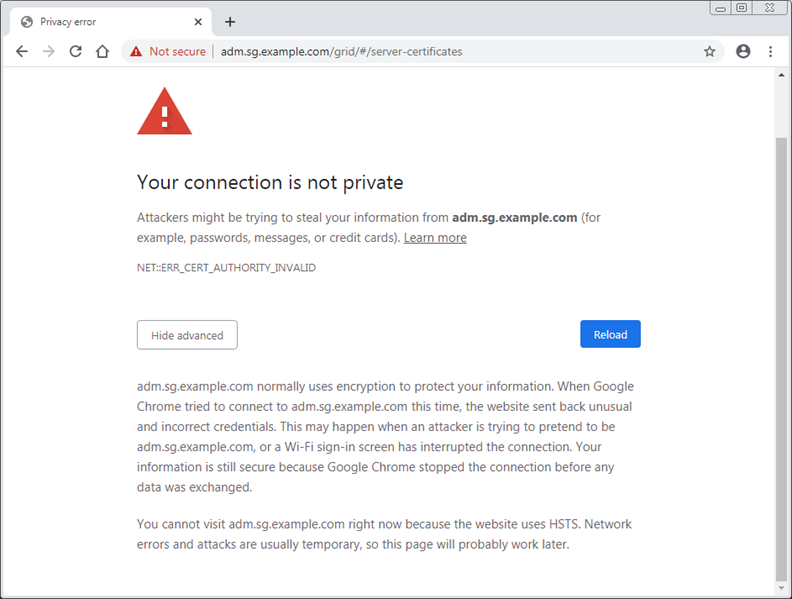
为了确保操作不会因服务器证书失败而中断,当服务器证书即将过期时,将触发 * 管理接口的服务器证书到期 * 警报。
在使用客户端证书进行外部Prometheus集成时、证书错误可能是由StorageGRID 管理接口服务器证书或客户端证书引起的。当客户端证书即将过期时、将触发"客户端证书"页面上配置的证书到期警报。
-
如果您收到有关证书已过期的警报通知、请访问证书详细信息:
-
对于服务器证书、请选择*配置*>*网络设置*>*服务器证书*。
-
对于客户端证书、请选择*配置*>*访问控制*>*客户端证书*。
-
-
检查证书的有效期。
某些Web浏览器以及S3或Swift客户端不接受有效期超过398天的证书。
-
如果证书已过期或即将过期,请上传或生成新证书。
-
有关服务器证书、请参见管理StorageGRID 说明中的为网格管理器和租户管理器配置自定义服务器证书的步骤。
-
有关客户端证书、请参见管理StorageGRID 的说明中配置客户端证书的步骤。
-
-
对于服务器证书错误,请尝试以下任一或两个选项:
-
确保已填充证书的使用者备用名称( SAN ),并且 SAN 与要连接到的节点的 IP 地址或主机名匹配。
-
如果您尝试使用域名连接到 StorageGRID :
-
输入管理节点的 IP 地址,而不是域名,以绕过连接错误并访问网格管理器。
-
在网格管理器中、选择*配置*>*网络设置*>*服务器证书*以安装新的自定义证书或继续使用默认证书。
-
在管理StorageGRID 的说明中、请参见为网格管理器和租户管理器配置自定义服务器证书的步骤。
-
-


